Cómo Verificar el Buen Funcionamiento de su Tarjeta Gráfica.
La tarjeta gráfica es una de las partes más importantes en un ordenador destinado a tareas de diseño, edición de vídeo o videojuegos. Por esta razón, es fundamental asegurarse de que está funcionando correctamente para obtener el máximo rendimiento y evitar problemas en el futuro.
Para verificar el buen funcionamiento de su tarjeta gráfica, existen diversas herramientas y métodos que pueden ayudar a detectar posibles fallos o limitaciones en su desempeño. En este artículo, exploraremos algunas de estas técnicas para que pueda mantener su equipo en óptimas condiciones y disfrutar de una experiencia de uso fluida y sin contratiempos.
- La importancia de verificar el rendimiento de la tarjeta gráfica en el mantenimiento de su PC
- ¿Qué es una Tarjeta de video? ¿Cómo elegirla? ¿Cómo funciona?
-
¿QUE TARJETA DE VIDEO COMPRAR?
- ¿Cuáles son los síntomas de mal funcionamiento de una tarjeta gráfica y cómo identificarlos?
- ¿Cómo realizar pruebas de rendimiento para verificar el estado de la tarjeta gráfica?
- ¿Qué herramientas se recomiendan utilizar para evaluar el desempeño de la tarjeta gráfica?
- ¿Cómo solucionar problemas comunes de la tarjeta gráfica y mejorar su rendimiento?
- Palabras Finales
- Comparte tu experiencia con nosotros
La importancia de verificar el rendimiento de la tarjeta gráfica en el mantenimiento de su PC
Importancia de verificar el rendimiento de la tarjeta gráfica
La tarjeta gráfica es uno de los componentes más importantes de un PC. Se encarga de procesar y mostrar imágenes en la pantalla del ordenador, lo que es esencial para cualquier tarea que involucre gráficos, videojuegos, diseño gráfico, entre otras. Por esta razón, verificar el rendimiento de la tarjeta gráfica es un paso importante en el mantenimiento de su PC.
¿Cómo verificar el rendimiento de la tarjeta gráfica?
Existen varias formas de verificar el rendimiento de la tarjeta gráfica. Una opción es utilizar programas de benchmarking, como 3DMark o Unigine Heaven, que miden el desempeño de la tarjeta gráfica en diferentes escenarios. Estos programas ponen a prueba la capacidad de la tarjeta gráfica para renderizar gráficos en tiempo real y así se puede determinar si existe algún problema con la tarjeta.
Otra opción es revisar el administrador de dispositivos en Windows para ver si la tarjeta gráfica está siendo reconocida correctamente y si hay algún problema en su funcionamiento. También se pueden utilizar programas especializados en monitorear el rendimiento de la tarjeta gráfica, como HWMonitor o MSI Afterburner, que permiten ver la temperatura, velocidad del ventilador y otros datos relevantes.
¿Por qué es importante verificar el rendimiento de la tarjeta gráfica?
Verificar el rendimiento de la tarjeta gráfica es importante por varias razones. En primer lugar, permite detectar problemas con la tarjeta antes de que estos afecten el rendimiento del PC. Si la tarjeta gráfica está funcionando mal, se puede experimentar un rendimiento lento o errores gráficos en juegos y otras aplicaciones que requieren una buena tarjeta gráfica.
Mira También Cambia La Tarjeta Gráfica de Tu Portátil: Guía Paso a Paso.
Cambia La Tarjeta Gráfica de Tu Portátil: Guía Paso a Paso.En segundo lugar, verificar el rendimiento de la tarjeta gráfica puede ayudar a determinar si es necesario actualizar o reemplazar la tarjeta gráfica. Si la tarjeta no está rindiendo como debería, se puede considerar comprar una nueva tarjeta para mejorar el desempeño del PC.
Conclusión
En resumen, verificar el rendimiento de la tarjeta gráfica es un paso importante en el mantenimiento de su PC. Permite detectar problemas con la tarjeta antes de que afecten el rendimiento del PC y determinar si es necesario actualizar o reemplazar la tarjeta gráfica. Con herramientas como programas de benchmarking o programas especializados en monitorear el rendimiento de la tarjeta gráfica, es fácil verificar el rendimiento de la tarjeta gráfica y asegurarse de que el PC esté funcionando correctamente.
¿Qué es una Tarjeta de video? ¿Cómo elegirla? ¿Cómo funciona?
¿QUE TARJETA DE VIDEO COMPRAR?
¿Cuáles son los síntomas de mal funcionamiento de una tarjeta gráfica y cómo identificarlos?
Los síntomas de mal funcionamiento de una tarjeta gráfica pueden variar, pero los más comunes son:
- Pantalla congelada o que se apaga repentinamente.
- Artefactos en la pantalla, como líneas, puntos o manchas de color.
- Imágenes distorsionadas o pixeladas.
- Bajo rendimiento en juegos o programas que requieren de alto poder gráfico.
Para identificarlos, puedes seguir estos pasos:
1. Realizar pruebas de estrés: existen programas especializados que permiten evaluar el desempeño de la tarjeta gráfica. Si durante estas pruebas se presentan problemas de rendimiento o artefactos en pantalla, es posible que haya un problema con la tarjeta.
 Cómo Configurar la Tarjeta Gráfica de su Laptop para Mejorar su Experiencia Visual
Cómo Configurar la Tarjeta Gráfica de su Laptop para Mejorar su Experiencia Visual2. Verificar la temperatura: las tarjetas gráficas suelen generar mucho calor. Si éste se acumula en exceso, puede causar mal funcionamiento. Es recomendable verificar la temperatura de la tarjeta mediante programas especializados y asegurarse de que no supere los límites recomendados por el fabricante.
3. Revisar la conexión: si la tarjeta gráfica no está correctamente conectada a la placa madre o al monitor, puede generar problemas de imagen. Es importante revisar las conexiones y asegurarse de que estén bien ajustadas.
En resumen, los síntomas de mal funcionamiento de una tarjeta gráfica son pantallas congeladas, artefactos en la pantalla, imágenes distorsionadas y bajo rendimiento en juegos o programas gráficos. Para identificarlos, se pueden realizar pruebas de estrés, verificar la temperatura y revisar las conexiones.
¿Cómo realizar pruebas de rendimiento para verificar el estado de la tarjeta gráfica?
Para verificar el estado de la tarjeta gráfica y su rendimiento, se pueden realizar pruebas específicas. A continuación, mencionaré algunas de ellas:
1. Prueba de estrés: Esta prueba consiste en someter a la tarjeta gráfica a una carga máxima para evaluar su capacidad de respuesta ante la demanda. Para ello, se pueden utilizar programas como FurMark o 3DMark.
2. Prueba de rendimiento: Este tipo de prueba mide la velocidad de procesamiento de la tarjeta gráfica en relación con diferentes escenarios, como videojuegos o aplicaciones de diseño gráfico. Estas pruebas también se realizan con programas específicos, como Heaven Benchmark o Unigine Valley.
Mira También Cómo Instalar Correctamente una Tarjeta Gráfica en tu PC.
Cómo Instalar Correctamente una Tarjeta Gráfica en tu PC.3. Prueba de estabilidad: Este tipo de prueba se enfoca en evaluar la estabilidad de la tarjeta gráfica cuando se somete a diferentes cargas y durante largos periodos de tiempo. Uno de los programas más utilizados para realizar este tipo de pruebas es MSI Kombustor.
Es importante mencionar que estas pruebas deben realizarse con precaución y siguiendo las instrucciones del fabricante y del programa utilizado. Además, es recomendable realizar pruebas de rendimiento periódicas para detectar posibles fallos o problemas en la tarjeta gráfica antes de que se conviertan en un problema mayor.
¿Qué herramientas se recomiendan utilizar para evaluar el desempeño de la tarjeta gráfica?
Para evaluar el desempeño de la tarjeta gráfica, se recomienda utilizar algunas herramientas específicas. Una de las más populares es el software de benchmarking 3DMark, que mide el rendimiento de la tarjeta gráfica en diferentes situaciones y genera un puntaje final para comparar con otras tarjetas.
Otra herramienta útil es FurMark, que realiza una prueba de estrés en la tarjeta gráfica para medir su capacidad de procesamiento en situaciones extremas. También está MSI Afterburner, que permite ajustar la configuración de la tarjeta gráfica y monitorear su desempeño en tiempo real.
Además, existen muchas otras herramientas de diagnóstico y monitoreo que pueden ser útiles en el mantenimiento de Pc. Entre ellas están HWiNFO, GPU-Z y Speccy, que proporcionan información detallada sobre los componentes del hardware y el sistema en general.
En resumen, para evaluar el desempeño de la tarjeta gráfica se recomienda utilizar herramientas especializadas como 3DMark, FurMark y MSI Afterburner, entre otras. Estas herramientas son útiles para identificar problemas de rendimiento y ajustar la configuración de la tarjeta gráfica para obtener el mejor desempeño posible.
Mira También ¿Cómo diagnosticar si la tarjeta gráfica está dañada?
¿Cómo diagnosticar si la tarjeta gráfica está dañada?¿Cómo solucionar problemas comunes de la tarjeta gráfica y mejorar su rendimiento?
Para solucionar problemas comunes de la tarjeta gráfica y mejorar su rendimiento en el contexto de Mantenimiento de Pc, se pueden seguir los siguientes pasos:
1. Actualizar los controladores: Es importante tener los controladores actualizados para asegurarse de que la tarjeta gráfica funcione correctamente. Los controladores se pueden descargar desde el sitio web del fabricante.
2. Limpieza de la tarjeta gráfica: La acumulación de polvo en la tarjeta puede afectar su rendimiento. Se puede usar una lata de aire comprimido o un cepillo suave para limpiar la tarjeta.
3. Optimización de la configuración: Ajustar la configuración de la tarjeta gráfica puede mejorar su rendimiento. Se puede acceder a la configuración a través del panel de control de la tarjeta gráfica.
4. Overclocking: El overclocking consiste en aumentar la velocidad de la tarjeta gráfica para mejorar su rendimiento. Sin embargo, esto no se recomienda para usuarios inexpertos, ya que puede dañar la tarjeta si se hace incorrectamente.
5. Reemplazo de la tarjeta gráfica: Si la tarjeta gráfica está obsoleta o dañada, se puede considerar reemplazarla por una más nueva y potente.
Mira También Cómo Reemplazar la Tarjeta Gráfica en Windows 10.
Cómo Reemplazar la Tarjeta Gráfica en Windows 10.Siguiendo estos pasos, se puede solucionar problemas comunes de la tarjeta gráfica y mejorar su rendimiento en el mantenimiento de Pc.
Palabras Finales
En resumen, el mantenimiento de una PC es crucial para garantizar su óptimo rendimiento y prolongar su vida útil. Si desea verificar el buen funcionamiento de su tarjeta gráfica, hay varios pasos que puede seguir para detectar cualquier problema potencial. Primero, verifique si los controladores están actualizados y si la tarjeta está correctamente instalada en la placa base. Luego, utilice programas de diagnóstico para detectar problemas de hardware o software que puedan afectar el rendimiento de la tarjeta.
Es importante recordar que la tarjeta gráfica es una parte vital del sistema de su PC, especialmente si utiliza su computadora para juegos o tareas que requieren gráficos intensivos. Verificar su buen funcionamiento regularmente puede ayudarlo a evitar problemas costosos y garantizar que su PC esté funcionando de manera óptima.
No subestime la importancia del mantenimiento de su PC. Con un poco de tiempo y esfuerzo, puede mantener su sistema en óptimas condiciones y evitar problemas costosos más adelante. Recuerde también mantener actualizado su antivirus, realizar copias de seguridad de sus datos importantes y eliminar regularmente archivos innecesarios para liberar espacio en disco.
En conclusión, si desea mantener su PC funcionando sin problemas, ¡no escatime en el mantenimiento! Siga estos consejos y disfrute de un sistema rápido y confiable durante muchos años.
Comparte tu experiencia con nosotros
¿Te gustó este artículo? ¿Tienes algún otro consejo para verificar el buen funcionamiento de la tarjeta gráfica? ¡Déjanos un comentario y comparte tus experiencias con otros lectores! Además, no olvides compartir este artículo con tus amigos en las redes sociales. ¡Juntos podemos mantener nuestras PCs funcionando al máximo rendimiento! Si necesitas más ayuda o tienes alguna pregunta, no dudes en ponerte en contacto con el administrador de este blog. ¡Estamos aquí para ayudarte!
Mira También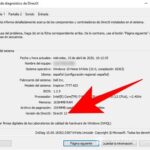 Cuál Versión de DirectX Soporta Tu Tarjeta Gráfica
Cuál Versión de DirectX Soporta Tu Tarjeta GráficaSi quieres conocer otros artículos parecidos a Cómo Verificar el Buen Funcionamiento de su Tarjeta Gráfica. puedes visitar la categoría Tarjeta de video.
Deja una respuesta

¡Más Contenido!